本教程简单介绍水晶风格图标的制作方法。这类的图形制作很讲究光感的层次,尤其是边角部分的高光需要用心去调整。
原图 
1、新建一个600 * 600像素文件,背景填充颜色:#f1ed08,新建一个图层用钢笔工具抠出音符的路径如图1,转为选区后填充颜色:#336799,取消选区后效果如图2。 
<图1> 
<图2> #p# 2、新建一个图层,命名为“主体”,用钢笔工具抠出图3所示的路径,然后转为选区填充颜色:#2c91c9,效果如图4。 
<图3> 
<图4> #p# 3、新建一个图层,用椭圆选框工具拉一个图5所示椭圆选区,按ctrl + alt + d羽化15个像素,然后填充颜色:#49c6e4,如图5,按ctrl + d取消选区,按住ctrl点图层面板“主体”缩略图调整选区,按ctrl + shift + i反选,按delete删除,效果如图6。 
<图5> 
<图6>
4、新建一个图层,用椭圆选框工具拉一个小椭圆如图7,填充白色,取消选区后加上图层蒙版。用黑白渐变拉出透明效果,如图8。 
<图7> 
<图8> #p# 5、回到“主体”图层,按ctrl点缩略图调整选区,新建一个图层填充颜色:#25cbff,效果如图9。 
<图9>
6、用钢笔工具抠出图10所示的路径,转为选区后,按ctrl + alt + d羽化3个像素,然后加上图层蒙版,效果如图11。 
<图10> 
<图11> #p# 7、新建一个图层,用钢笔工具抠出图12所示的路径,转为选区后填充白色,效果如图13。 
<图12> 
<图13>
8、新建一个图层,用钢笔工具抠出图14所示的路径,转为选区后填充白色,取消选区后加上图层蒙版用黑白渐变拉一点透明效果,如图15。 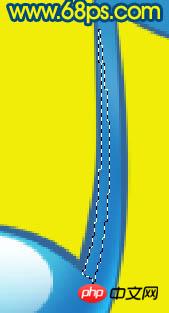
<图14> 
<图15> #p# 9、同样的方法做出右边细小的高光,效果如图16。 
<图16>
10、调出“主体”选区,在最上面新建一个图层,然后把前景颜色设为#1558a7,用画笔把音符顶部涂深一点,如图17。涂好后不要取消选区。 
<图17>
11、新建一个图层,把前景颜色设置为:#2bbef2,用画笔工具稍微把边缘部分涂亮一点,效果如图18,19。 
<图18> 
<图19> #p# 12、新建一个图层,用钢笔工具抠出图20所示的路径,转为选区后填充白色,取消选区后加上图层蒙版,用黑白渐变拉出透明效果,如图22。 
<图20> 
<图21> 
<图22>
13、最后再加点高光效果,整体调整下细节,完成最终效果。 
<图23>

每个人都需要一台速度更快、更稳定的 PC。随着时间的推移,垃圾文件、旧注册表数据和不必要的后台进程会占用资源并降低性能。幸运的是,许多工具可以让 Windows 保持平稳运行。




Copyright 2014-2025 https://www.php.cn/ All Rights Reserved | php.cn | 湘ICP备2023035733号